В сегодняшней статье мы рассмотрим основные функции, которые предоставляет платформа metatrader для трейдеров. Это функционально полная программа, которая предоставляет самые широкие возможности для работы. Это относится так же к внедрению собственных разработок для торговли. Эти разработки могут быть добавлены в терминал в виде пользовательских индикаторов и советников для работы.
В большинстве своем трейдеры осуществляют работу с индикаторами, которые необходимы для проведения технического анализа на рынке. Но как добавить индикатор в терминал? По умолчанию в списке индикаторов отображаются стандартные инструменты, но при желании трейдер может установить дополнительные индикаторы. Делается это добавлением соответствующего файла в основной каталог программы, в директорию «индикаторы».
MetaTrader: графики и индикаторы
Один из главных вопросов, которые задают начинающие трейдеры – как установить индикатор в МТ4. Прежде всего, рассмотрим каким образом индикатор добавляется на график. Делается это с помощью блока «навигатор», где в соответствующем списке необходимо выбрать нужный индикатор. Поле этого необходимо нажать на кнопку «присоединить» и индикатор будет добавлен на график. После этого можно производить полную настройку всех параметров этого инструмента. Также добавить индикатор можно с помощью соответствующего пункта в главном меню сайта «вставка».
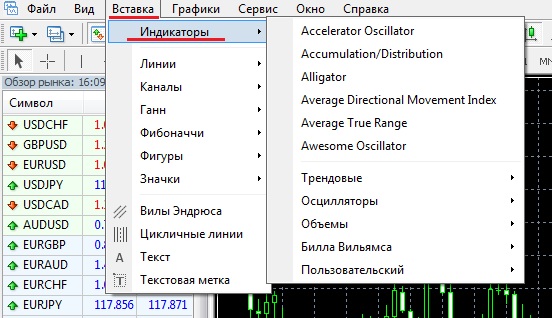
Теперь Вы знаете, как добавить индикатор на торговый терминал MetaTrader. После того, как инструмент для анализа рынка был помещен в рабочее окно, можно произвести его детальную настройку. Для этих целей необходимо отредактировать свойства объекта. Сделать это можно следующими способами:
- С помощью дополнительного меню. Нажав правой кнопкой мыши на сам индикатор, появится дополнительное меню, одним из пунктов которого будет пункт «свойства». В результате откроется специальное окно, в котором необходимо указать требуемые параметры для выбранного инструмента. Здесь можно задать буквально все ключевые свойства, которые будут влиять на построение индикатора и на его внешний вид. Вы сможете выбрать такие установки, которые будут максимально удобными для Вас. Поскольку можно изменять фактически все значения.
- С помощью пункта «список индикаторов». Данный пункт активируется, если нажать на любую свободную область рабочего окна правой кнопкой мыши. В специальном окне отображаются абсолютно все объекты, которые в данный момент нанесены на график, в том числе и индикаторы. Для того, чтобы начать их редактирование, необходимо выбрать объект и нажать на кнопку «свойства». В дальнейшем все шаги будут аналогичны действиям, которые описаны в предыдущем пункте.
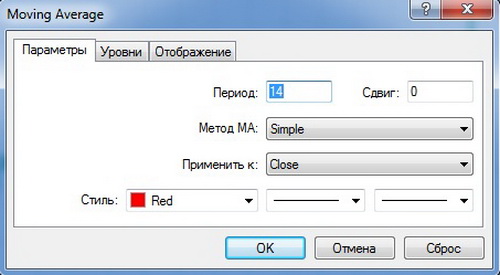
Завершим рассмотрение индикаторов процессом удаления их с графика. Сделать это достаточно просто. Для этих целей можно использовать те же два способа, которые нами рассматривались выше, при рассмотрении вопроса редактирования. Только на этот раз необходимо выбирать пункт не «свойства», а «удалить». В результате объект удаляется с рабочего окна, но в дальнейшем трейдер при желании может его туда в любой момент вернуть.
Как установить индикатор в МТ4

Теперь рассмотрим, каким образом осуществляется добавление индикатора в metatrader в том случае, если речь идет о пользовательском инструменте, которого нет в стандартном наборе. Для этих целей необходимо, прежде всего, иметь сам исходный файл с индикатором, который выполнен в формате MQ4. Этот файл необходимо разместить в следующую директорию: metatrader4/experts/indicators/. После этого необходимо перезапустить терминал и установленный инструмент будет отображаться в списке пользовательских индикаторов. Важный момент заключается в том, что различных версиях терминала MetaTrader исходный каталог для файла может меняться. Зависит это от типа брокера, который предоставляет вам возможность скачивания программы. Но изменяется этот путь стандартно, и выглядит, как metatrader4/mql4/indicators/.
На самом деле вопрос как установить индикатор в МТ4 не вызывает больших затруднений.
Графические инструменты MetaTrader
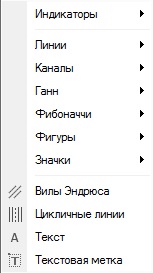
Одним из достоинств терминала MetaTrader является широкий выбор разнообразных графических инструментов. Их значимость обуславливается тем. Что они позволяют сделать более удобным процесс проведения технического и графического анализа. Для этого трейдеру нет необходимости вручную рисовать. Можно воспользоваться стандартными средствами, которые включают в себя те инструменты, которыми пользуются большинство трейдеров.
В метатрейдере есть возможность установить в мт4 добавления на график линий, фигур, значков, каналов, уровней Фибоначчи и других объектов, которые могут быть полезный трейдеру в процессе работы. Эти элементы полностью доступны и позволяют полностью настраивать все их параметры. Трейдер может указать, по каким опорным точкам будет производиться рисование объекта, а также задать основные параметры визуального оформления элемента.
В результате мы можем говорить о терминале MetaTrader, как о платформе, которая действительно настроена на трейдера и позволяет работать действительно эффективно.
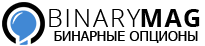
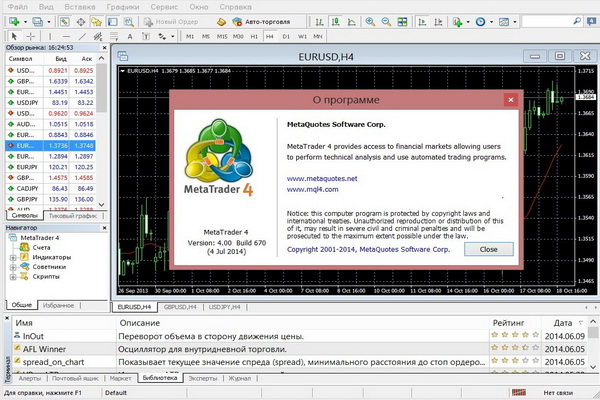
Хелп.
Пришлось переустановить систему, Все скопировала. Но после всего, терминал МТ4 забыл пароль (((. Не могу войти. Что делать? А там деньги на счету (((
Доброго дня, Галина
Рекомендуем вам обратиться к брокеру, чей MetaTrader 4 вы используете для торговли. У него есть функция для восстановления пароля: как от кабинета, так и от торгового терминала